その間にあなたに何回起きましたかゲームのプレイ中に、キーボードの間違ったキー(Windowsキーなど)を押したため、ゲームウィンドウのフォーカスが失われました。多くのゲームでは、ジャンプ、クラウチング、ランニングなどのさまざまな機能を実行するためにスペースバーと左Ctrlキーを使用しているため、誤ってWindowsキーを押すことは非常に一般的です(という事実により、左Ctrlとスペースバーの間にあります)。私たちの多くはこの厄介な問題を経験しており、ゲームをプレイしているとき、または他のフルスクリーンアプリケーションを実行しているときに、少なくともキーボードのWindowsキーを無効にする方法を望んでいます。この問題を処理する1つの方法は、Windowsキーを囲むキーによって実行される機能を他のキーに再割り当てすることです。今日、私たちはWindows用の便利な小さなツールを見つけました KillKeys これにより、目的のキーを無効にできますキーボード。ただし、この記事では、アプリケーションが全画面表示およびウィンドウモードで実行されている場合に、ユーザー指定のキーを無効にする方法を示します。
アプリケーションには無効にする個別の設定がありますフルスクリーンアプリケーションが実行されているとき、およびコンピューターが通常のウィンドウモードで動作しているときのキー。これは、フルスクリーンアプリケーションとウィンドウアプリケーションを頻繁に切り替える必要がある場合に特に便利です。たとえば、ゲームをプレイしている場合、Windowsキーを無効にすることができます。ただし、Windowsでの作業中は、さまざまなドキュメントを検索し、インストールされているプログラムにアクセスするために必要になります。 KillKeysを使用すると、まさにそれを実行できます。
インストール後、アプリケーションはシステムトレイメニューからアクセスできます。システムトレイアイコンを右クリックして、次のようなオプションを表示します。 無効/有効、トレイを非表示 そして オプション。の オプション メニューには 自動起動、トレイを非表示。設定を開く そして 更新を確認 利用できます。
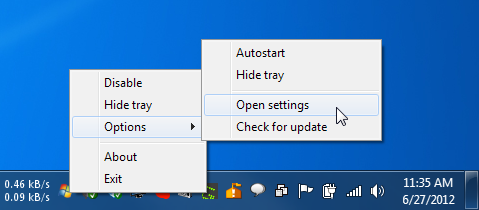
アプリケーションを構成するには、をクリックします 設定を開く。これにより、メモ帳でテキストファイルが開きます。 KillKeys.ini。 無効にするキーを指定できますこのファイルに。テキストファイルには、指定されたキーを無効にする2つのオプションとして「Keys」と「Keys_Fullscreen」があります。 Keys_Fullscreenは、アプリケーションが全画面モードでないときに機能しますが、Keys_Fullscreenはゲームなどの全画面アプリケーションで機能します。必要なことは、オプションの前に必要なキーの16進値を入力するだけです。 セーブ ファイルを閉じます。ファイルが保存されたら、KillKeysのシステムトレイアイコンを右クリックし、それを無効にし、再び有効にしてプログラムが動作を開始するようにします。
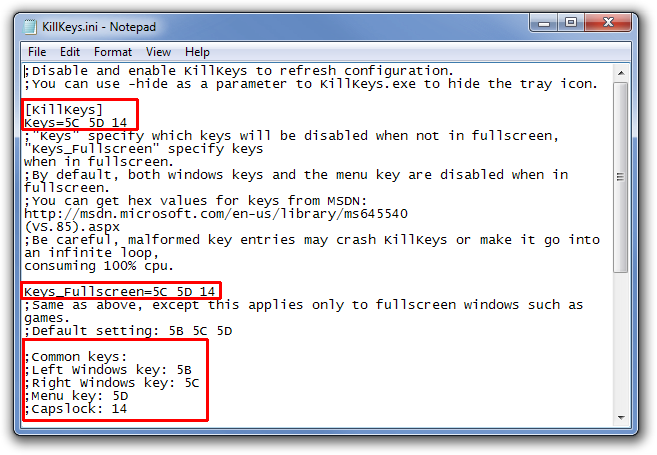
KillKeysは、Windows XP、Windows Vista、Windows 7、およびWindows 8の32ビットバージョンと64ビットバージョンの両方で動作します。
KillKeysをダウンロード













コメント